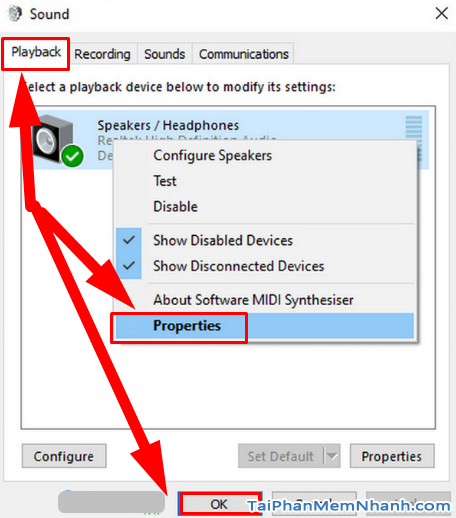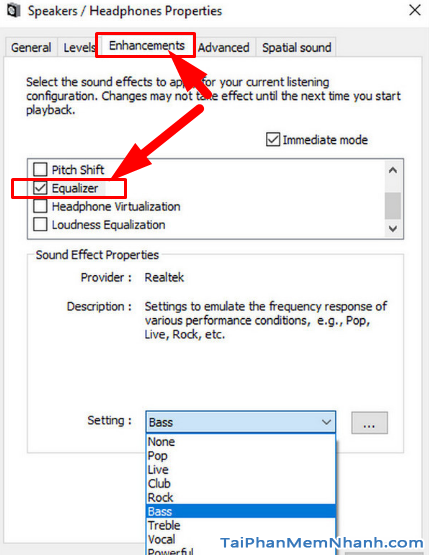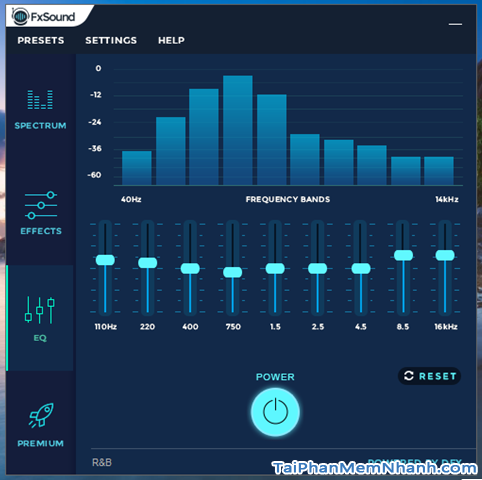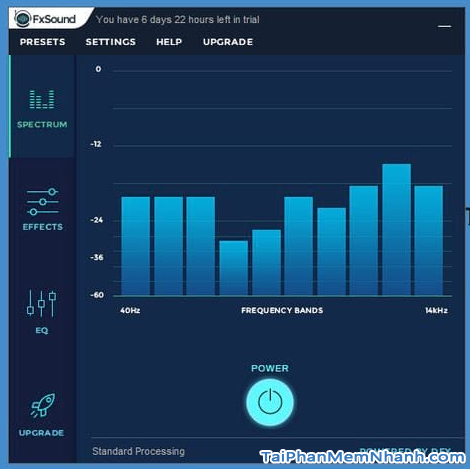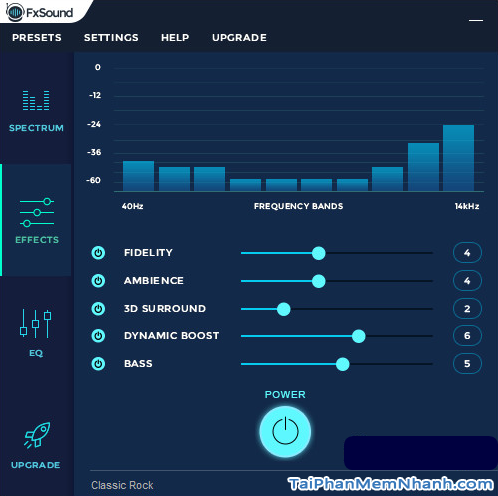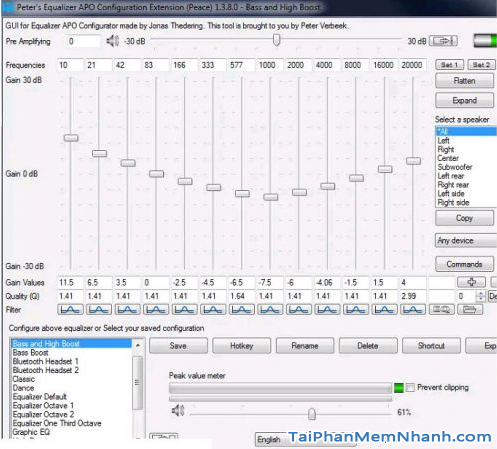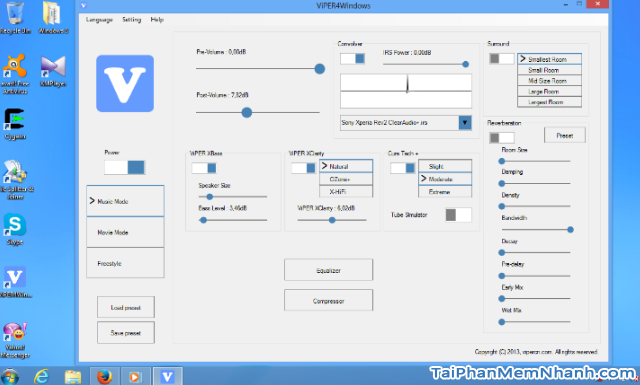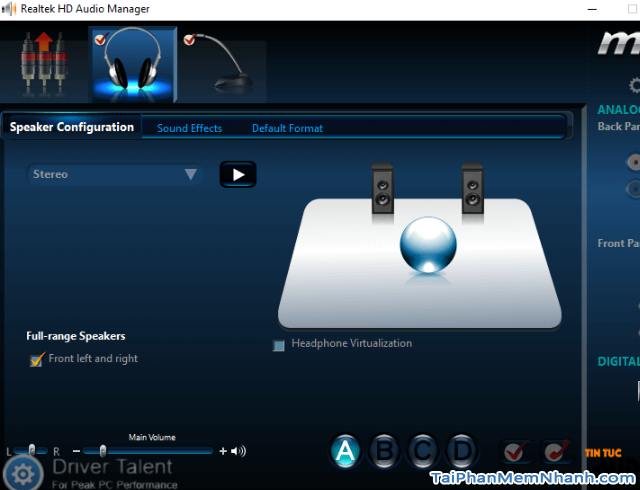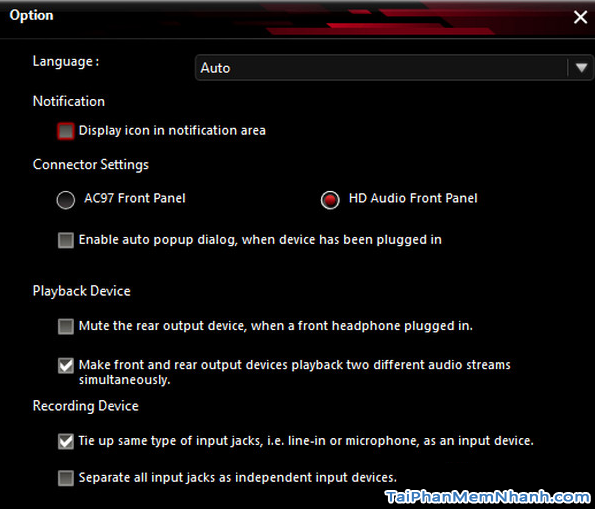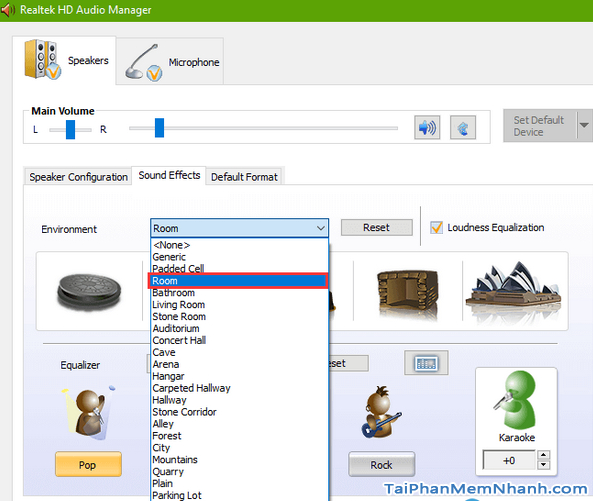Bạn đang tìm kiếm một phần mềm chỉnh âm tốt nhất cho máy tính Windows 10 để cải thiện chất lượng âm thanh cho laptop cá nhân của mình hoặc bạn đang tìm kiếm phần mềm chỉnh âm, học cách chỉnh sửa chất lượng âm thanh trên Win 10 nhưng vẫn chưa tìm được công cụ phù hợp với nhu cầu cá nhân. Đừng lo, để có được âm thanh đầu ra tốt nhất từ máy tính của bạn, có rất nhiều tùy chọn thay đổi phần cứng cũng như phần mềm.
Ở trong khuôn khổ chính của bài viết này, Tải Phần Mềm Nhanh sẽ tổng hợp và chia sẻ tới các bạn TOP 4 Chương trình chỉnh âm tốt nhất cho máy tính Win 10 được tin dùng nhiều nhất năm 2020. Mọi người hãy dành vài phút để theo dõi hết nội dung của bài này nhé.
Advertisements
Giới thiệu & TOP 4 phần mềm chỉnh âm tốt nhất cho Windows 10
CHÚ Ý: Bài viết này được tổng hợp và thực hiện lại bởi Xuân Min, thành viên của website taiphanmemnhanh.com – Sau đây, mình sẽ chia sẻ tới bạn đọc 4 ứng dụng chỉnh âm tốt nhất dành cho các dòng máy tính chạy hệ điều hành Win 10, được nhiều người sử dụng nhất năm 2020. Xin mời các bạn tìm hiểu thêm thông tin cụ thể hơn ở những mục sau.
Bộ điều chỉnh âm thanh mặc định trong Win 10
Trên các dòng máy tính windows 10, chúng ta có thể sử dụng bộ điều chỉnh âm thanh mặc định có trong máy để sử dụng. Quá trình sử dụng công cụ này rất đơn giản, dễ dàng, các bạn chỉ việc sử dụng thôi chứ không cần phải cài đặt thêm bất cứ thứ gì cả.
Tất cả những gì mà bạn cần làm là truy cập vào phần cài đặt âm thanh và điều chỉnh theo ý muốn của mình.
Có rất nhiều cách khác nhau để mở bộ điều chỉnh âm thanh mặc định trong Windows 10, bạn có thể tham khảo rồi thực hiện theo hướng dẫn dưới đây nhé:
– Trước tiên, người dùng Win 10 nhấn chuột phải vào biểu tượng Loa/Tai nghe trên thanh tác vụ, tiếp đó bạn hãy nhấn chọn vào mục “Open Sound Settings”.
– Tiếp đó, ở giao diện cửa sổ cài đặt âm thanh, bạn nhấn chọn liên kết “Sound Control Panel”.
– Tiếp tục, vẫn là ở hộp thoại âm thanh, mọi người hãy chọn tab “Playback” và nhấp chuột phải vào thiết bị loa/tai nghe mặc định, và sau đó chọn “Properties” => Ngay tại đó, bạn hãy nhấn vào nút OK .
– Sau đó, các bạn tiếp tục vào tab “Enhancements” và đánh dấu tick chọn vào mục “Equalizer”.
– Tiếp tục, tại mục “Sound Effect Properties”, các bạn hãy chọn cấu hình âm thanh trong menu được thả xuống.
– Tại đó, có rất nhiều tùy chọn đã được cài đặt sẵn như rock, live, treble, bass, club, …. cho bạn lựa chọn, bạn cũng có thể tạo tùy chọn cho riêng mình với công cụ này.
– Cuối cùng, tùy chọn mới được tạo sẽ được lưu vào máy tính sau khi nhấn nút Save. Thay đổi mà bạn thực hiện trên công cụ này sẽ được áp dụng trên toàn hệ thống âm thanh của máy tính.
Vậy là mình đã hướng dẫn các bạn cách sử dụng Bộ điều chỉnh âm thanh mặc định trong Windows 10 rồi nha.
Dưới đây sẽ là TOP 4 phần mềm chỉnh âm cho Windows 10 tốt nhất năm 2020.
TOP 4 phần mềm chỉnh âm tốt nhất cho máy tính Windows 10
1. CHƯƠNG TRÌNH CHỈNH ÂM FXSOUND ENHANCER
FxSound Enhancer còn có tên gọi khác là DFX Audio Enhancer. Đây là sự lựa chọn hàng đầu dành cho bạn, ứng dụng mang đến trải nghiệm âm thanh tuyệt vời khi bạn nghe radio trực tuyến, nghe nhạc hay các file audio từ trang web bất kỳ trong các hoạt động thường ngày.
FxSound Enhancer có chất lượng âm thanh bao gồm 2 phần khi phân tích trên PC, Laptop Win 10 đó chính là Phần Cứng & Phần Mềm.
Trong trường hợp Âm thanh kém có thể do hiệu suất phần cứng thấp hoặc bitrate của âm thanh bị giảm. Giải pháp phần mềm như FxSound Enhancer sẽ hỗ trợ người dùng nâng cao chất lượng âm thanh thậm chí trong những tính huống xấu nhất.
Trình chỉnh âm thanh FxSound Enhancer trên Windows 10 phiên bản mới nhất hiện có hỗ trợ hầu hết các ứng dụng Audio từ trình duyệt internet đến trình phát đa phương tiện. Một vài trình duyệt web phổ biến có thể kể đến như: Google Chrome, Mozilla Firefox, Internet Explorer, Opera Mini, … và các trình phát Windows Media Player, GOM Player, BS.Player, iTunes, Winamp, VLC media player, Foobar2000, v.v.
Mách bạn: Mình thường hay nghe nhạc trực tuyến trên web FireFox bởi chất lượng âm thanh của FxSound Enhancer trên trình duyệt này vô cùng chất lượng, tuyệt vời.
Ngoài ra, trên tiện ích FxSound Enhancer còn cho phép người dùng bắt đầu điều chỉnh âm audio theo ý muốn. Các bạn có thể tùy chỉnh âm bằng cách lựa chọn 1 trong 5 mức độ âm thanh sau đây:
+ Fidelity
+ Ambience
+ 3D Surround
+ Dynamic Boost
+ Hyperbass
Trong đó, khu vực Âm phổ Spectrum sẽ hiển thị tần suất để kiểm tra độ nhất quán mỗi khi bạn sử dụng cài đặt mới.
? DOWNLOAD FXSOUND ENHANCER TẠI ĐÂY.
2. PHẦN MỀM CHỈNH ÂM EQUALIZER APO
Equalizer APO là một phần mềm tiện lợi được sử dụng để điều chỉnh âm thanh. Tiện ích này thích hợp đối với những bạn có sở thích tùy biến tần số âm thanh giống như một chiếc âm li.
Tuy Equalizer APO không hiển thị giao diện người dùng đồ họa, nhưng nó lại sử dụng các tệp “.txt” để thay đổi cấu hình đầu ra âm thanh.
Hiện tiện ích này có sử dụng những công nghệ khác nhau để điều chỉnh âm thanh trên thiết bị. Nó được triển khai như một đối tượng xử lý âm thanh (APO) cho cơ sở dữ liệu về hiệu ứng âm thanh hệ thống được giới thiệu lần đầu tiên trong phiên bản hệ điều hành Windows Vista.
Mình có nhận được một số phản hồi của người dùng về việc họ không thích giao diện của phần mềm Equalizer APO, nguyên nhân là do phần mềm này nghiêng nhiều về khía cạnh công nghệ và không có đồ họa. Tuy có nhược điểm xấu, nhưng về ưu điểm thì Equalizer APO có thể hoàn thành tốt công việc một cách đáng kinh ngạng.
? DOWNLOAD EQUALIZER APO TẠI ĐÂY.
3. PHẦN MỀM CHỈNH ÂM VIPER4WINDOWS
Viper4Windows là driver âm thanh cần thiết để cải thiện chất lượng âm thanh trên hệ thống của bạn, đi kèm với nhiều hiệu ứng âm thanh như Gain Control, Compressor, Limiter, Equalizer, Convolver, Surround, Reverb, …
Với việc cài đặt nó trên hệ thống, chương trình sẽ cải thiện chất lượng âm thanh từ tai nghe, trên bo mạch hoặc loa ngoài, tăng âm lượng trên mức tối đa, làm cho âm nhạc, phim ảnh, trò chơi video, âm thanh radio trực tuyến tốt hơn.
Trình chỉnh âm thanh Viper4Windows cho Windows 10 phiên bản mới nhất có giao diện được thiết kế trực quan, người dùng dễ dàng truy cập vào các tính năng để có được trải nghiệm âm thanh tốt nhất. Không những thế, bạn có thể điều chỉnh các thông số có sẵn khác nhau theo lựa chọn bài hát hoặc môi trường phát nhạc
Viper4Windows cung cấp công cụ Post Volume’ để tăng âm thanh của các chương trình nhắn tin tức thời như Skype, video YouTube, trình duyệt web, bất kỳ loại trình phát đa phương tiện, trò chơi video hoặc bất kỳ chương trình PC nào khác phát âm thanh.
Ngoài ra, các bạn còn có thể tăng cường âm thanh, đồng thời cải thiện âm thanh của các hệ thống loa nhỏ, như loa di động, loa máy tính xách tay hoặc tai nghe. Âm thanh của ViPER cải thiện âm trầm với hệ thống Âm trầm năng động và ViPER Bass.
? DOWNLOAD VIPER4WINDOWS TẠI ĐÂY.
4. ỨNG DỤNG CHỈNH ÂM REALTEK HD AUDIO MANAGER
Realtek HD Audio Manager là một Driver cải thiện chất lượng âm thanh, là một phần mềm tăng chất lượng âm thanh trên windows. Đây là một trong những công cụ phổ biến & hữu dụng nhất để cải thiện chất lượng nghe nhạc, xem phim trên hệ thống của bạn.
Realtek HD Audio Manager thường có danh mục cài đặt mặc định năm trên ổ C, trước hết bạn cần truy cập đường dẫn “C:Program FilesRealtekAudioHDA.”, tìm tên file “RtkNGUI64.” và kích đúp để mở tệp.
Tại đây, người dùng có thể tùy chỉnh các cài đặt âm thanh khác nhau, thú vị nhất là việc có thể làm cho hai thiết bị audio riêng biệt phát âm thanh cùng lúc hay cho phép người dùng truy cập HD Audio Manager từ vùng thông báo hơn là danh mục ẩn qua tùy chọn “Display icon in notification area”.
Phiên bản mới nhất của Realtek HD Audio Manager còn bổ sung thêm tính năng khuếch đại âm thanh làm cho nguồn âm lượng phát ra khi nghe nhạc, xem phim trở nên rõ ràng, âm lượng to hơn.
Tính năng cho phép người dùng tùy chỉnh các chuẩn đầu ra cho âm thanh theo sở thích âm nhạc của từng người. Điều này rất hữu ích khi bạn dang muốn phát nhạc Remix hoặc Dancer Tropical.
Bổ sung thêm Karaoke, tính năng này được biết đến với khả năng duy trì cao độ của âm thanh. Nếu bạn cho rằng mình đã cài đặt sai một tính năng nào đó, hãy nhấn nút Reset để cài đặt về mặc định.
Ngoài ra phần mềm này còn cung cấp các Sound Effects hỗ trợ lựa chọn môi trường phát âm thanh, tùy chỉnh các hiệu ứng âm thanh như Pop, Jazz, Bass, Live.
Hiện tiện ích này là phần mềm mã nguồn mở tốt nhất trên các dòng máy chạy hệ điều hành Windows 10, không những thế nó còn tương thích với các phiên bản Windows Vista, Windows 8, Windows 8.1.
? DOWNLOAD REALTEK HD AUDIO MANAGER TẠI ĐÂY.
LỜI KẾT
Vậy là bài viết trên đây mình đã tổng hợp & chia sẻ lại tới bạn đọc những phần mềm chỉnh âm tốt nhất hiện nay dành cho máy tính Windows 10. Cảm ơn các bạn đã dành thời gian để tham khảo hết nội dung của bài này. Cá nhân mình hy vọng với một chút thông tin được chia sẻ ở trên, bạn đọc sẽ tải về cho máy tính Windows 10 của mình một ứng dụng chỉnh âm ưng ý nhất.
Mọi người cũng đừng quên ấn nút LIKE & SHARE bài này để nhiều người khác cùng biết đến đó nha!
TẢI PHẦN MỀM NHANH – Chúc các bạn thành công!